怎么实现一台主机多个显示器切换,如何在一台主机上连接多个显示器并进行切换?
- 综合资讯
- 2025-02-11 00:00:36
- 3
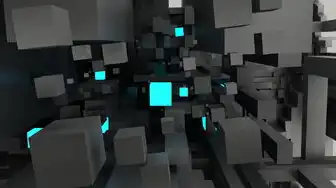
要在一台主机上连接并切换多个显示器,您需要确保您的电脑硬件支持多显示器设置。通常情况下,这包括一个或多个额外的显示端口(如HDMI、DisplayPort或VGA)。您...
要在一台主机上连接并切换多个显示器,您需要确保您的电脑硬件支持多显示器设置。通常情况下,这包括一个或多个额外的显示端口(如HDMI、DisplayPort或VGA)。您需要将每个显示器连接到相应的端口上。,,一旦所有显示器都正确连接,打开“系统设置”中的“显示”选项。您可以调整每个显示器的分辨率和位置等参数,以优化您的显示布局。您还可以使用快捷键或任务栏上的图标来快速在各个显示器之间切换焦点。
随着科技的发展,多屏显示已经成为许多人的工作需求,无论是程序员、设计师还是游戏玩家,拥有多个屏幕可以提高工作效率和娱乐体验,本文将详细介绍如何在一台主机上连接多个显示器,并提供详细的步骤和注意事项。
一、准备工作
1、硬件准备
- 主机:确保您的电脑支持多屏输出。
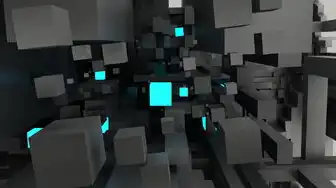
图片来源于网络,如有侵权联系删除
- 显示器:选择合适的显示器,如LCD、LED或OLED。
- 连接线材:包括HDMI线、DP线、VGA线等,具体取决于您的显示器接口类型。
2、软件准备
- 操作系统:Windows、macOS、Linux等主流操作系统均支持多屏设置。
- 驱动程序:确保显卡驱动程序最新,以支持最新的显示技术。
二、连接显示器
1. HDMI连接
- 将HDMI线的一端插入主机的HDMI端口,另一端插入显示器的HDMI端口。
- 如果显示器有音频输出功能,可以将音频线(3.5mm耳机插孔)接到相应位置。
2. DisplayPort连接
- 将DisplayPort线的一端插入主机的DisplayPort端口,另一端插入显示器的DisplayPort端口。
- 注意:某些老款显示器可能不支持DisplayPort,需要使用适配器转换成其他接口。
3. VGA连接
- 将VGA线的一端插入主机的VGA端口,另一端插入显示器的VGA端口。
- 由于VGA传输的是模拟信号,分辨率和刷新率会受到限制,建议尽量使用数字接口。
4. DVI连接
- 将DVI线的一端插入主机的DVI端口,另一端插入显示器的DVI端口。
- DVI也有单通道和双通道之分,双通道支持更高的分辨率和刷新率。
三、配置多屏显示
1. Windows操作系统的多屏设置
- 右键点击桌面空白处,选择“显示设置”。
- 在弹出的窗口中,可以拖动右侧滑块调整各屏幕的大小比例。
- 点击“高级显示设置”,可以选择每个屏幕的分辨率、颜色深度等参数。
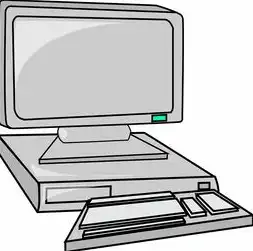
图片来源于网络,如有侵权联系删除
- 点击“多显示器”选项卡,可以设置哪个屏幕作为主要屏幕以及屏幕之间的排列方式。
2. macOS操作系统的多屏设置
- 打开“系统偏好设置”,选择“展示器”。
- 在左侧菜单中选择要设置的显示器,右侧可以进行分辨率、亮度等参数的调整。
- 可以通过勾选“镜像显示器”来使两个显示器同步显示相同内容。
3. Linux操作系统的多屏设置
- 打开终端,输入xrandr命令查看当前已连接的显示器列表。
- 使用xrandr --output <显示器名称> --auto --right-of <主要显示器名称>命令进行多屏设置。
- 可以通过xrandr --output <显示器名称> --primary命令指定主要显示器。
四、常见问题及解决方法
1. 图像模糊或无法正常显示
- 检查连接线是否松动,重新插拔连接线。
- 确认显示器分辨率与主机输出分辨率匹配。
- 更新显卡驱动程序到最新版本。
2. 屏幕之间出现黑边或不居中
- 调整显示器之间的距离,使其对齐。
- 在多屏设置中进行微调,使屏幕边缘对齐。
3. 无法识别新添加的显示器
- 检查显示器电源是否打开,连接线是否正确。
- 重启计算机,尝试再次检测显示器。
五、结语
多屏显示技术在当今社会中越来越普及,它为我们的工作和生活带来了极大的便利,通过以上步骤,您可以在一台主机上轻松地连接和管理多个显示器,提升工作效率和生活品质,希望这篇文章能帮助到您!如果您还有任何疑问或遇到问题,欢迎随时提问。
本文链接:https://www.zhitaoyun.cn/1752983.html

发表评论